12.2-дюймовый планшет Cube iWork12 с двумя ОС (Windows 10/Android 5.1)
Доброе время суток уважаемые Мусковчане.Сегодняшний обзор посвящён планшету от китайской компании CUBE.Первое моё знакомство с планшетами из Китая случилось в 2012 году- это был восьмидюймовый HYUNDAI, который прожил около двух месяцев ( был разбит вдребезги экран). Ему на смену был куплен 9,7 дюймовый CHUWI. Модель оказалась не совсем удачной — при небольшом объёме оперативной памяти китайцы запихнули в него retina -дисплей, что сделало его жутким «тормозом». Первым хорошим приобретением я считаю 10.1 » PIPO M8HD — мой обзор, который верой и правдой прослужил мне три года и был удачно продан мною на авито.Важными критериями для нового планшета были в первую очередь — большая диагональ экрана и возможность использовать его не только для развлечений но и для работы. Поэтому выбор мой пал на 12.2-дюймовый планшет Cube iWork12 с двумя ОС (Windows 10/Android 5.1). Сначала было желание взять подобную модель на более мощном железе -Cube i9 ( Intel Core м3-6Y30), но разница в цене примерно на 100 баксов и отсутствие андроида остановили меня на первом варианте.
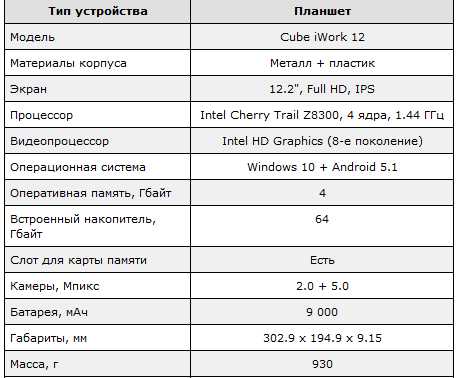
Магазин выслал планшет 14 ноября китайской компанией ETS которая рекламировала на своём сайте ускоренную доставку в Россию за 7-15 дней. На самом деле я получил посылку только на 25 день — курьер принёс домой.Как оказалось китайцы доставляют посылки до Владивостока, где передают их в офисы курьерских фирм типа СДЭКа. Главной моей ошибкой было то что я попросил выслать мне планшет в оригинальной упаковке. Обычно на Банггуде всю электронику упаковывают в пенопластовые боксы для лучшей защиты при транспортировке о чём предупреждают на страницах с товаром.В моём случае картонная коробка с планшетом была помещена в обычный пакет без каких либо дополнительных защит.

Так же были видны следы вскрытия (возможно на таможне) — пакет был заклеен в двух местах обычным прозрачным скотчем.Оригинальная коробка была смята и порвана по углам.

К счастью сам планшет не пострадал.

Если не считать пары царапин на задней крышке.

Комплектация планшета минимальна. Небольшой буклет с инструкциями на английском языке, кабель micro USB — OTG USB, зарядка на 2.5 А.

Вилка у зарядки оказалась плоская, кабель несъёмным, оканчивающейся разьёмом micro USB.

В комплекте должен был быть переходник под «наши» розетки, но видать либо в магазине не доложили, либо ушлый таможенник прихватил себе в качестве подарка к спёртому ранее китайфону.Бог ему судья.
Передняя панель занята экраном с довольно широкими рамками по краям, за счет которых его удобно держать в руках.Над экраном объектив 2 Мп камеры, в углу — светодиод индикации заряда. Мигает голубым цветом при подключенном блоке питания.Планшет преимущественно рассчитан на работу в альбомной ориентации. На это указывает большинство функциональных элементов, например, расположение фронтальной камеры. Однако программно сохранена возможность использования аппарата вертикально.
Всю лицевую сторону покрывает закаленное стекло, защищенное от появления царапин. Поверх наклеена защитная пленка.

После удаления плёнки на экране сразу стали заметны отпечатки пальцев, что привело меня к выводу что олефобного покрытия на экране нет как такового.
Корпус планшета металлический, с элементами пластика.

Поскольку экран у CUBE iwork12 большой (12.2 дюйма, IPS, 1920х1200 точек), гаджет получился габаритным (30.29×19.49×0.92 см) и довольно тяжелым (930 гр.) для планшета.При длительной эксплуатации руки могут уставать.
Сзади на корпусе устройства предусмотрена удобная подставка, которая фиксируется в двух положениях.


Благодаря ей планшет можно поставить на стол в удобном положении и пользоваться при подключении клавиатуры как ультрабуком.Под ней указано название модели, серийный номер и т.п.

Что касаемо клавиатуры, то оригинальная продается отдельно и стоит порядка 64 долларов. При высокой стоимости она не имеет русской раскладки и по жалобам пользователей прогибается при нажатии на клавиши и имеет неудобный ( из-за своих малых размеров) тачпад.

На верхнем торце планшета установлен микрофон, клавиша включения и блокировки, а также «качелька» регулирования громкости.Присутствует небольшой люфт, ход мягкий.

На правом торце можно отметить наличие двух динамиков в небольших углублениях под металлической сеточкой и удобное углубление для открытия подставки.

На левом торце сконцентрированы основные порты: AUX, MicroUSB, MicroHDMI, слот под MicroSD карту, а также разъем USB 3.0. Чуть ниже аналогичное повторение динамиков и углубление для открытия подставки.

На нижнем торце находится магнитный разъем для клавиатуры.

Дисплей
Cube iWork 12 имеет сенсорной IPS LCD 12.2-дюймовой матрицей с разрешением 1920 х 1200 пикселей. Соотношение сторон – 16:10, плотность пикселей – ~185 PPI.Сенсор поддерживает до десяти касаний включительно, отзывчивость нормальная.За время пользования пару раз случались фантомные нажатия на андроиде, на винде такого не наблюдалось. Картинка качественная, цвета близки к естественным, присутствует хороший уровень контраста, углы обзора практически максимальные.

Аппаратная платформа и производительность
Cube iWork 12 получил процессор Intel Cherry Trail Z8300 со встроенным графическим ядром Intel HD Graphics. Платформа содержит четыре ядра с тактовой частотой 1.44 ГГц и возможностью ее увеличения до пиковой 1.84 ГГц.
Объем ОЗУ – 4 Гбайта, постоянной флэш-памяти типа eMMC – 64 Гбайта. Основная память распределена между двумя операционными системами.
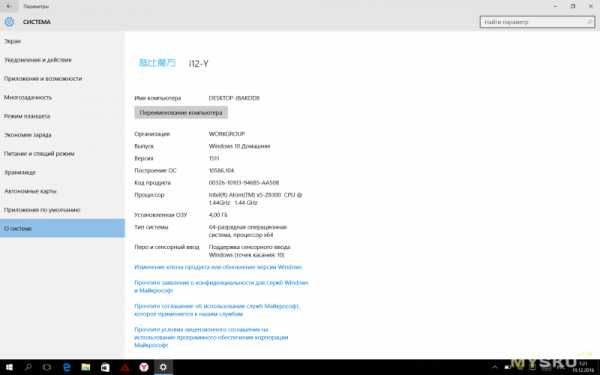
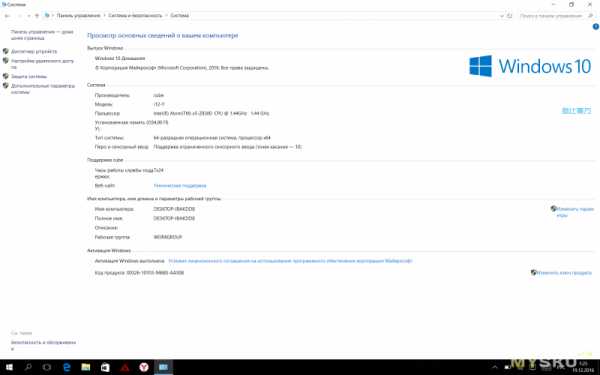
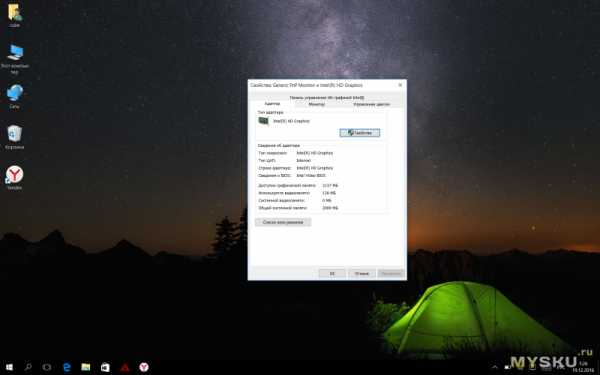
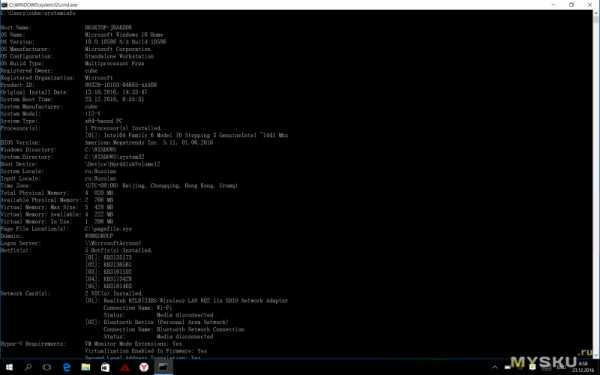
При желании для увеличения объема можно использовать карты памяти MicroSD.Тут я столкнулся с небольшой проблемой — если «винда» без проблем работала с картой на 64 Гб, то андроид категорически отказывался видеть любую карту более 32 Гб.Что бы не перетыкивать постоянно карты памяти, решил оставить в планшете 32 Гб.
Результаты тестирования планшета в рамках системы Android.
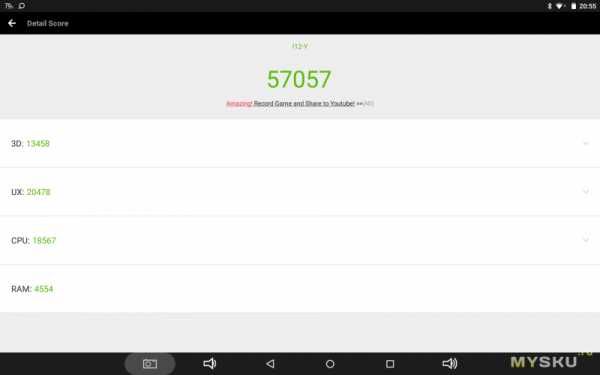
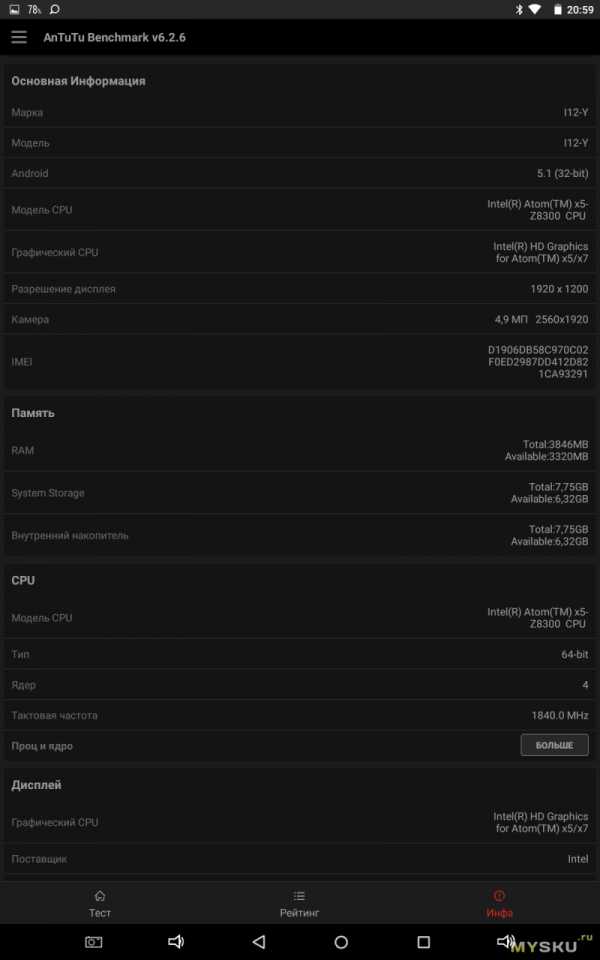
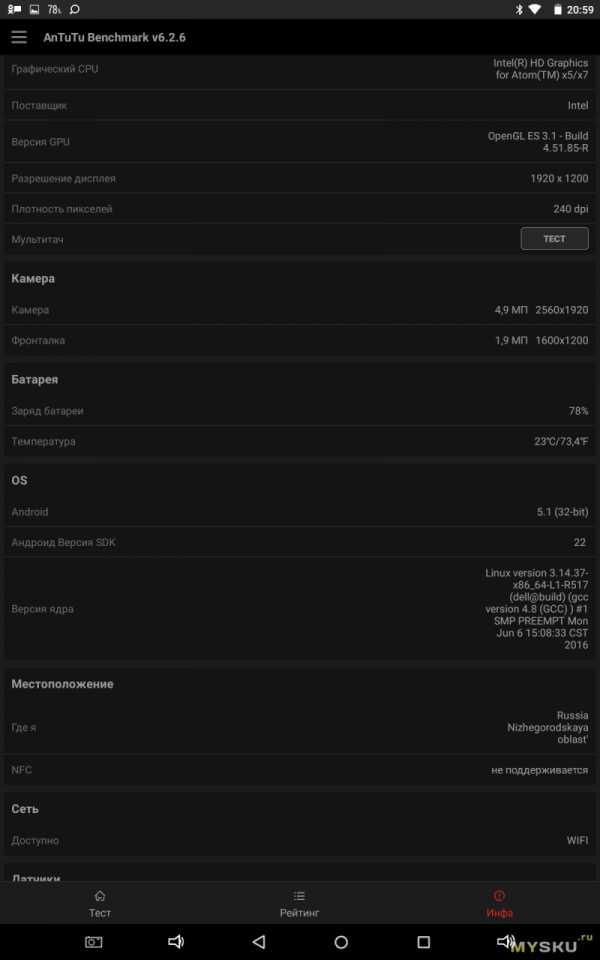
Уровня производительности планшета достаточно для комфортной работы даже с тяжелыми текстовыми файлами и множеством вкладок в браузере. Задержки и прочие проблемы отсутствуют. На «винде» без проблем удалось запустить пару старых игр, правда на минимальных настройках графики.
Программное обеспечение
Программное обеспечение аппарата состоит сразу из двух операционных систем: Android 5.1 и Windows 10. Кроме стандартных приложений, входящих в перечень программ Windows 10, ничего нет.
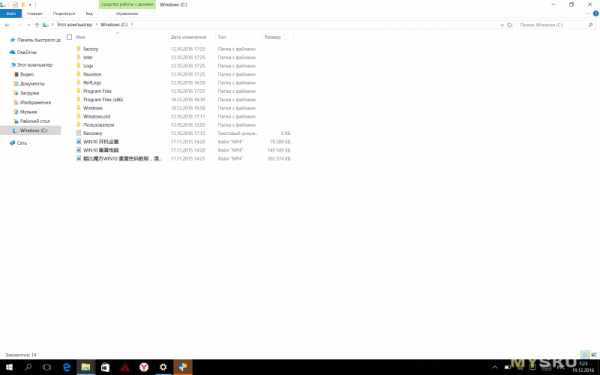
Интерфейс выглядит стандартно для системы, есть возможность переключения между рабочим столом и «плитками» приложений. Из коробки на планшете установлен стандартный английский и китайский язык. Для смены языка системы на русский скачал и установил language pack.
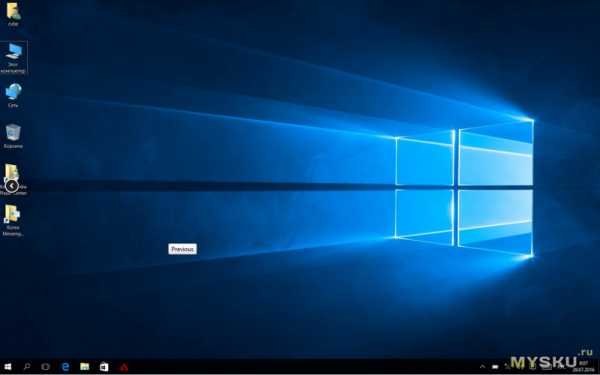
Стандартный список приложений, установленных в OC Android 5.1, также невелик.Есть несколько китайских приложений, которые без проблем удаляются.
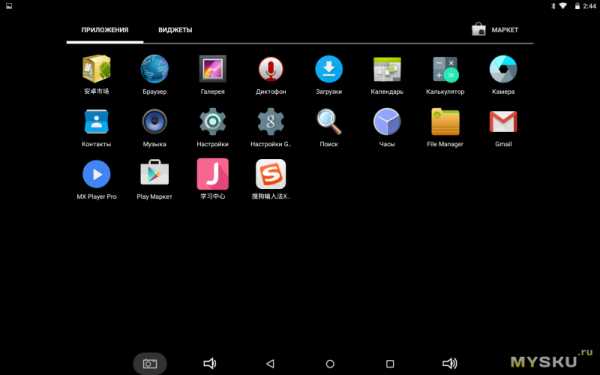
Переключение между операционными системами происходит просто: на Windows нужно найти утилиту «SwitchNOW», а на Android придется выбрать соответствующий пункт в меню выключения.
Мультимедиа
Как под системой Windows, так и в Android с помощью дополнительного софта можно воспроизводить видео в формате 1080р или даже 4К без задержек.
Воспроизводимый динамиками звук – стерео. Субъективно средние и высокие частоты отрабатываются неплохо, но вот низких частот не хватает. При этом запас громкости есть, но на максимальном уровне планшет немного хрипит.
В наушниках звук чистый, лишние шумы отсутствуют.
Беспроводные интерфейсы и связь
Cube iWork 12 поддерживает связь только с помощью модулей WIFI 802.11b/g/n и Bluetooth 4.0.GPS нет.
Мобильной связи в штатной комплектации не предусмотрено. При желании можно воспользоваться USB портом и использовать внешний модем для доступа к сети.Модуль связи обеспечивает надежное соединение к сетям Wi-Fi, скорость высокая, сбоев за время пользования не наблюдалось.
Файловая система
Планшет несет на борту 64 Гбайта встроенной памяти типа eMMC, при этом она разделена между операционными системами. Причем разделена таким образом, что зайдя с Android, нельзя будет увидеть файлы Windows, и наоборот.
Под систему андроид выделено всего 8 Гб памяти, что я считаю слишком мало учитывая что версия Android 5.1 не поддерживает установку приложений на карту памяти.
Система Windows занимает 18 Гб и около 36-38 Гб памяти остаётся свободной.
Также планшет имеет разъем USB 3.0, который поддерживает подключение флешек и других устройств. Помимо этого, в комплекте с планшетом идет переходник USB OTG, с помощью которого дополнительные устройства можно подключать через разъем microUSB.Для эксперимента мною была подключена флешка содержащая порядка 500 необработанных фото с зеркального аппарата именно через переходник USB OTG. Система андроид хоть и определила флешку, но не один файловый менеджер не смог её открыть. Windows с этим справилась легко и без тормозов.
В Cube iWork 12 установлен несъемный литий-ионный аккумулятор емкостью 9 000 мАч. На первый взгляд мне показалось что это для планшета в самый раз… Однако если учесть что основным потребителем энергии является большой 12.2-дюймовый дисплей, а уже затем две системы и дополнительно установленные приложения, то по факту аккумулятор показал не лучшие, но вполне средние результаты.Так же стоит отметить что на Windows аккумулятор разряжается значительно быстрее.В среднем если загрузить планшет по максимуму( 3D игрой например), то полного заряда хватит на 4-5 часов максимум.Просмотр видео (720р) через МХ плеер со средней яркостью экрана «посадил» аккумулятор за 8 часов 45 минут.Для серфинга по сети аккумулятора хватит в среднем на 6-7 часов. Полностью планшет заряжается около 4 часов.Саморазряд аккумулятора за сутки составил около 5 %. У некоторых пользователей этого планшета зарядка идёт только если он выключен.
Планшет оснащен двумя камерами: разрешение фронтальной – 2.0 Мпикс, основной – 5.0 Мпикс.
Честно признаюсь что тестов камеры не проводил.Да и сложно себе представить актуальность фотографирования с помощью двенадцатидюймового устройства. Как минимум, это просто неудобно из-за размеров и массы.Фронтальной 2.0 Мпикс камеры вполне хватит для видеозвонков, а основной 5.0 Мпикс для фотографирования документов и других мелочей не требующих высокохудожественных снимков.
Выводы
Моделей планшетов с большим экраном и двумя операционными системами не так уж много.Подобные модели выпускают такие фирмы как — Chuwi ,Teclast или Onda. Но все они имеют меньшие размеры экрана и корпуса, а исходя из этого и меньшие размеры аккумуляторов.Так же при выборе планшета я прочитал не мало веток форума на 4pda и убедился что все китайские планшеты имеют свои «косяки» но у Cube i12 их значительно меньше чем у конкурентов.
Данный планшет поможет владельцу как с работой так и с развлечениями.Из плюсов можно отметить наличие двух систем, хороший уровень производительности, приличный дисплей, адекватное время автономной работы и полноценный порт USB 3.0.Из минусов можно выделить небольшие огрехи при сборке(у пары владельцев отклеился экран в нижней части), наличие всего лишь одного полноценного порта USB и как по мне слегка завышенной цены.Кроме того, не стоит всерьез рассчитывать на планшет при фотографировании и съемке видео.
Исходя из всего выше указанного можно заключить, что Cube iWork 12 является неплохой альтернативой офисному ноутбуку или иному рабочему портативному инструменту.
Вместо покупки оригинальной клавиатуры я заказал с Али Bluetooth клавиатуру с русской раскладкой и в цвет рамок планшета.


При цене в $13.76 — довольно не плохой вариант.
В данный момент на странице магазина с планшетом размещён купон(действует до 3 марта) дающий скидку в 13%— 1cf2de. При использовании его цена снизится с 269.99 до 234.89 US$.
Всем добра.
mysku.ru
12.2-дюймовый планшет Cube iWork12 с двумя ОС (Windows 10/Android 5.1)
Доброе время суток уважаемые Мусковчане.Сегодняшний обзор посвящён планшету от китайской компании CUBE.Первое моё знакомство с планшетами из Китая случилось в 2012 году- это был восьмидюймовый HYUNDAI, который прожил около двух месяцев ( был разбит вдребезги экран). Ему на смену был куплен 9,7 дюймовый CHUWI. Модель оказалась не совсем удачной — при небольшом объёме оперативной памяти китайцы запихнули в него retina -дисплей, что сделало его жутким «тормозом». Первым хорошим приобретением я считаю 10.1 » PIPO M8HD — мой обзор, который верой и правдой прослужил мне три года и был удачно продан мною на авито.Важными критериями для нового планшета были в первую очередь — большая диагональ экрана и возможность использовать его не только для развлечений но и для работы. Поэтому выбор мой пал на 12.2-дюймовый планшет Cube iWork12 с двумя ОС (Windows 10/Android 5.1). Сначала было желание взять подобную модель на более мощном железе -Cube i9 ( Intel Core м3-6Y30), но разница в цене примерно на 100 баксов и отсутствие андроида остановили меня на первом варианте.
Технические характеристики
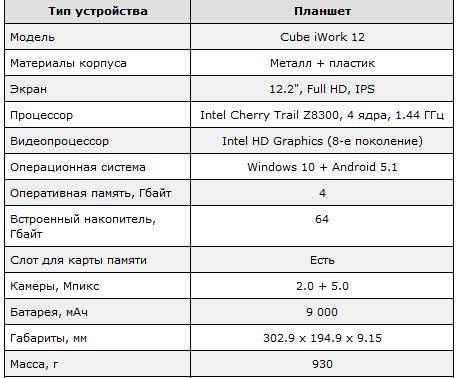
Магазин выслал планшет 14 ноября китайской компанией ETS которая рекламировала на своём сайте ускоренную доставку в Россию за 7-15 дней. На самом деле я получил посылку только на 25 день — курьер принёс домой.Как оказалось китайцы доставляют посылки до Владивостока, где передают их в офисы курьерских фирм типа СДЭКа. Главной моей ошибкой было то что я попросил выслать мне планшет в оригинальной упаковке. Обычно на Банггуде всю электронику упаковывают в пенопластовые боксы для лучшей защиты при транспортировке о чём предупреждают на страницах с товаром.В моём случае картонная коробка с планшетом была помещена в обычный пакет без каких либо дополнительных защит.

Так же были видны следы вскрытия (возможно на таможне) — пакет был заклеен в двух местах обычным прозрачным скотчем.Оригинальная коробка была смята и порвана по углам.

К счастью сам планшет не пострадал.

Если не считать пары царапин на задней крышке.

Комплектация планшета минимальна. Небольшой буклет с
mysku.me
Отзывы Cube iWork12 (U122GT1) | Планшеты Cube
Подробные характеристики
Система
- Операционная система
- Android/Windows 10
- Процессор
- Intel Atom x5 Z8300 1440 МГц
- Количество ядер
- 4
- Встроенная память
- 64 Гб
- Оперативная память
- 4 Гб
- Слот для карт памяти
- есть, microSD
Экран
- Экран
- 12.2″, 1920×1200
- Широкоформатный экран
- да
- Тип экрана
- TFT IPS, глянцевый
- Сенсорный экран
- емкостный, мультитач
- Число пикселей на дюйм (PPI)
- 186
- Видеопроцессор
- Intel HD Graphics (Cherry Trail)
Беспроводная связь
- Поддержка Wi-Fi
- есть, Wi-Fi 802.11n
- Поддержка Bluetooth
- есть, Bluetooth 4.0
Фотокамера
- Тыловая камера
- есть, 5 Мпикс
- Фронтальная камера
- есть, 2 Мпикс
Звук
- Встроенный динамик
- есть
- Встроенный микрофон
- есть
Функциональность
- Автоматическая ориентация экрана
- есть
- Датчики
- акселерометр
- QWERTY-клавиатура
- опционально
Подключение
- Подключение к компьютеру по USB
- есть
- Подключение внешних устройств по USB
- опционально
- Подключение к телевизору/монитору
- micro HDMI
- Выход аудио/наушники
- есть, 3.5 мм
- Разъем для док-станции
- есть
Питание
- Время работы
- 8 ч
- Емкость аккумулятора
- 9000 мА⋅ч
Размеры и вес
- Размеры (ДхШхГ)
- 303x195x9.2 мм
- Вес
- 930 г
Дополнительная информация
- Комплектация
- планшет, USB-кабель, сетевой адаптер, инструкция
- Особенности
- мультитач до 10-ти точек касания
Перед покупкой уточняйте технические характеристики и комплектацию у продавца
peredpokupkoy.ru
Подборка планшетов Cube: Cube i9, iWork10, iwork12
Китайская компания Cube достигла успехов на рынке Windows планшетов. Не так давно она начала экспансию за пределы родного региона. На фоне именитых брендов её планшеты-трансформеры отличаются выгодной стоимостью. Отличная альтернатива дорогому Microsoft Surface Pro 4. Мы подготовили подборку из трех наиболее удачных моделей.Cube i9


Cube iWork10
Cube iWork10 бюджетный вариант на операционной системе Windows 8. Здесь установлен 10.1 дюймовый IPS экран с разрешением HD. Сердцем стал процессор Intel Atom Z3740D с тактовой частотой 1,8 ГГц. Доступно 2 Гбайт оперативной и 32 Гбайт внутренней памяти. Пара камер по 2 Мп. Предлагается два USB, HDMI и слот для карты памяти. За автономную работу отвечает батарейка на 8000 мАч. Отдельно предлагается съемная клавиатура. Стоимость составляет 164 долларов.CUBE iwork12

megaobzor.com
Cube iWork 1X — 12 дюймовый планшет\нетбук с клавиатурой док станцией на Windows и возможностью установить Dual OS / Ноутбуки и планшеты / iXBT Live
Планшетные компьютеры постоянно развиваются и в последнее время эволюционировали в нечто большее, нежели просто устройства для развлечений. Операционная система Windows на борту позволяет использовать планшет для учебы и работы, а возможность подключения клавиатуры — док станции превращает его в полноценный нетбук. Модель Cube iWork 1x базируется на обновленном процессоре Intel Atom X5 — Z8350 и имеет 4Gb оперативной памяти, что позволяет комфортно работать с устройством. Кроме этого, недавно производитель выпустил прошивку с DualBoot, установив вторую операционную систему — Android. Таким образом теперь есть выбор, использовать планшет только на ОС Windows или пожертвовать частью памяти и установить дополнительно Android. В обзоре я покажу как установить DualBoot и проведу тесты (производительность, автономность, стабильность) на каждой операционной системе.
Технические характеристики Cube iWork 1x:
- Экран: 11,6″, Full Hd — 1920×1080, IPS, мультитач на 10 касаний
- Процессор: Intel Atom X5 Z8350, 4 ядерный (1,92 Ghz — max)
- Графика: Intel HD Graphics 400 (Gen8-LP10/12EU up to 500MHZ)
- Оперативная память: DDR 3 — 4Gb
- Встроенная память: 64 Gb + расширение до 128 Gb
- Коммуникации: Wi-Fi 802.11b/g/n, Bluetooth5.0, Ethernet (через usb)
- Камера: Есть — 2МП
- Операционная система: Windows 10 или Windows 10 + Android 5.1
- Батарея: 8500 mAh
- Размеры: 299.6х180.6х10.2 мм
- Вес: 740 г
Узнать актуальную стоимость
Упаковка. Комплектация. Внешний вид.
Упаковка надежная, магазин использовал воздушную защитную оболочку (напоминающую надувной матрац), да и сам картон — плотный. В общем упаковка уверенно перенесла все тяжбы почтовой пересылки, защитив самое драгоценное — экран. 
На упаковке указана вся информация о изготовителе, для связи есть email. Также указан официальный сайт, где можно получить информацию о всей продукции.
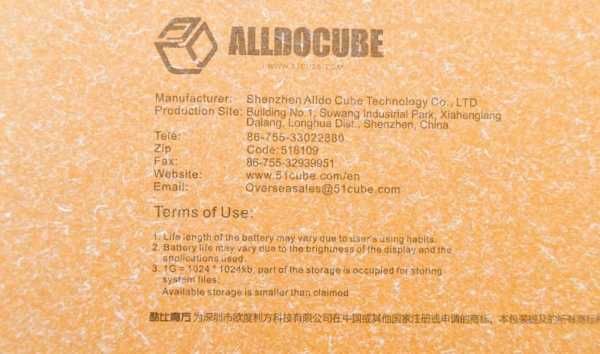
Комплектация минимальная, в коробке я нашел только планшет, usb кабель и документацию. Зарядное устройство в стандартную комплектацию не входит. Можно использовать обычную зарядку со смартфона на 5V, но ток должен быть не менее 2А. Есть правда и приятная плюшка. Сняв заводскую пленку с рекламными надписями я обнаружил еще одну защитную пленку, ровно наклеенную еще на заводе.

Клавиатура существенно расширяет функциональность устройства. Оригинальная клавиатура для планшета имеет маркировку CDK08 и сделана специально для Cube iWork 1X. Ее нужно приобретать отдельно, стоимость около $60. Но сейчас, если добавит планшет в корзину, клавиатура автоматически становится бесплатной. Предложение ограничено и сколько будет действовать — я не знаю, но сейчас работает (только что проверил). Она позволяет превратить планшет в ультрабук и использовать его в полной мере даже на коленках, как если бы это был обыкновенный ноутбук.
Клавиатура исполнена в качестве док станции, соединяясь с планшетом контактной площадкой. В соединенном состоянии она удерживается при помощи мощных магнитов. Никаких подставок и подпорок — вращающийся элемент позволяет менять угол наклона дисплея до 135 градусов, четко фиксируясь в заданном положении. Есть у клавиатуры и полноценный тачпад. При подключении клавиатуры планшет уже визуально ни чем не отличается от ноутбука. Буквы правда только английские, но в ближайшем магазине за сумму эквивалентную $1 я приобрел наклейки с русскими буквами.

И через 10 минут русскоязычная клавиатура была готова. 
На верхней крышке, по центру довольно крупный логотип в виде китайских иероглифов. Кто знаком с компанией Cube, знает что они его используют на всей своей продукции, гордясь и размещая на самом видном месте. Имеют право 🙂 лучшими производителями планшетов считаются именно Cube и еще пожалуй Chuwi. Они лидеры среди китайских производителей планшетов, они же являются и главными конкурентами между собой. Корпус изготовлен из матового, слегка даже шероховатого пластика. Он не маркий и не скользкий, цвет — серый металлик. 
В нижней части расположены пазы и контактная площадка для крепления клавиатуры. 
Ответная часть на клавиатуре. Соединение очень надежное, можно спокойно поднять конструкцию за клавиатуру или экран, не боясь, что планшет выпадет из док станции. 
В соединенном состоянии устройство выглядит целостным. 
Вес планшета — 762 грамма, а вес клавиатуры — 728 грамм.
С подключенной клавиатурой устройство весит 1490 грамм. Можно брать в командировки, на отдых, на работу или учебу. 
Основная часть разъемов расположена на левой стороне планшета: — разъем 3,5 jack для подключения наушников — micro usb для подключения зарядного устройства — micro HDMI для подключения к большому TV или монитору — полноразмерный USB 3.0 — кардридер micro sd Устройство не может похвастать большим количеством полноразмерных USB разъемов, но в режиме планшета их много и не нужно. А вот при подключении клавиатуры, для использования в режиме ноутбука — добавляется еще 2 полноценных USB разъема и теперь их общее количество становится равно 3. На клавиатуре USB симметрично размещены на противоположных гранях.
Динамики размещены на планшете с двух сторон и обеспечивают стерео звук. 
Здесь правда стоит рассказать о своем опыте улучшения звука. При первом включении звук мягко говоря расстроил. К громкости претензий у меня не было, а вот к качеству — еще какие. Тотальное преобладание высоких частот била по ушам, звук был мерзкий и плоский, хуже даже чем у дешевого смартфона. Но как так? Два динамика и такое г.? Я начал копаться в настройках и обнаружил интересный момент. Если немного изменить настройки, звук становится намного лучше: на панели задач нужно кликнуть правой кнопкой на иконке динамика. Устройство воспроизведения — свойства speaker — sistem effects. И выключить speaker equalizer. Все 🙂 Высокие становятся менее раздражительными, добавляются средние частоты, а вместе с ними и объемность звучания. Музыку конечно на них все еще не послушать, но для просмотра фильмов, игр и системных звуков играет вполне нормально и громко. 

Вернемся к внешнему виду. Многофункциональная кнопка питания и смежная кнопка громкости расположены на привычном для планшета месте — в левой верхней части. 
Экран можно раскрыть на максимальный угол, равный 135 градусам, что достаточно если использовать устройство «на коленках». За столом угол можно сделать и меньше. Крышка фиксируется на любом промежуточном значении от 0 до 135 градусов. 

Нижняя часть клавиатуры сделана из такого же пластика, что и планшет. Цвет идентичный. Визуально сложно догадаться, что легким движением ее можно отстегнуть. 
Для устойчивости на гладкой поверхности предусмотрены резиновые ножки. Внутренняя сторона имеет небольшие резиновые предохранители для дополнительной защиты экрана планшета. 
Планшет имеет одну сенсорную кнопку, стилизованную под значек Windows. Она расположена по центру, если использовать планшет горизонтально. Рамки вокруг экрана довольно существенны и в ситуации с планшетом это только плюс. Если использовать планшет без клавиатуры, рамки исключают случайные нажатия на экран и позволяют удобно держать его, без риска совершить нежелательную операцию. Клавиатура удобная, низкопрофильная, как у современных ноутбуков. Кнопки нажимаются с небольшим равномерным усилием. Длительные тексты набираются легко. Есть светодиодная индикация режимов (отключение тачпада и caps lock). Сами кнопки подсветки не имеют. С верхнего ряда клавиш можно управлять основными настройками планшета (яркость, громкость, переключение треков и т.д). Тачпад гибридный, используется и сенсорное и механическое управление. Поддерживает различные жесты:
- Одиночное касание = клик левой кнопки мыши,
- Двойное касание = клик правой кнопки мыши,
- Провести по тачпаду = движение курсора мышки,
- Прикоснуться и провести = перетянуть объект,
- Слайд двумя пальцами вверх или вниз = колесико мышки,
- Щипок или растяжение = уменьшение или приближение,
- Клик тремя пальцам = вызывает строку поиска,
- Слайд тремя пальцами = запускает окно мультизадачности.
В целом работа тачпада показалась удобной, хотя я больше предпочитаю управление при помощи мышки. 
Экран с разрешением 1920х1080 при такой диагонали выглядит просто отлично. Детализация высокая, разобрать отдельные пиксели не возможно. Цветовая температура экрана — нейтральная, при желании ее можно откорректировать через настройки Intel HD графики. Яркость с хорошим запасом, в освещенном помещении я обычно использую 75% яркости. В вечернее время, при отключенном свете — 25%. Автоматическую регулировку яркости я отключил, т.к она работает некорректно и яркость время от времени прыгает вне зависимости от окружающей обстановки. Что бы это сделать нужно зайти в панель управления графикой Intel. Далее пункт графические характеристики — электропитание — технология энергосбережения дисплеев — выключить. 
Цвета насыщенные, но не ядовые, а более близки к натуральным. На улице экран бликует и слепнет, разобрать содержимое сложно даже на максимальной яркости. Но в помещении видно все отлично при любом уровне освещения. 
Дисплей изготовлен по технологии IPS, поэтому под углами изображение не инвертируется и не засвечивается. Цветовых искажений также нет. Под экстремальными углами немного падает общая яркость. В сравнении с недорогими ноутбуками — небо и земля. Экран в разы лучше убогих TN матриц с разрешением 1366×768. После Cube включать свой более мощный, но с унылым экраном ноутбук — совсем уже не хочется.
Работа планшета под управлением ОС Windows 10
Изначально планшет пришел только с одной операционной системой — Windows 10. Это я считаю правильным, т.к многие берут такие планшеты исключительно из-за Windows и драгоценные 10 Gb которые отнимает Android точно не помешают. В общем, лучше чистая Windows, а кому нужен dualboot — можно установить его отдельно (что я собственно и сделал ради интереса и чуть позже расскажу и вам, как это сделать). Итак, Windows 10 Домашняя для 64 битных процессоров. Лицензия активирована. 
Система хорошо адаптирована под планшет. Всплывающие окна, панель уведомлений, плиточный режим и т.д. 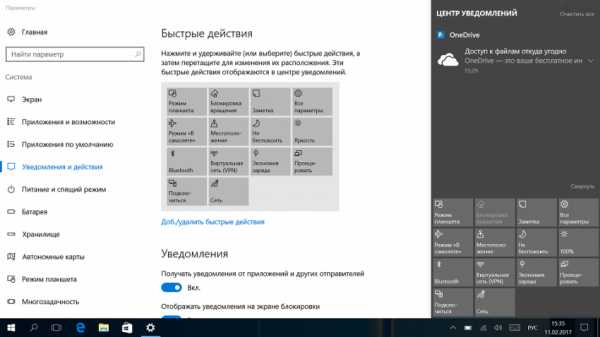
Можно настроить, что бы при отсоединении клавиатуры автоматически включался режим планшета. В этом режиме на нижней панельке появляются дополнительные кнопки назад, поиск и меню мультизадачности. 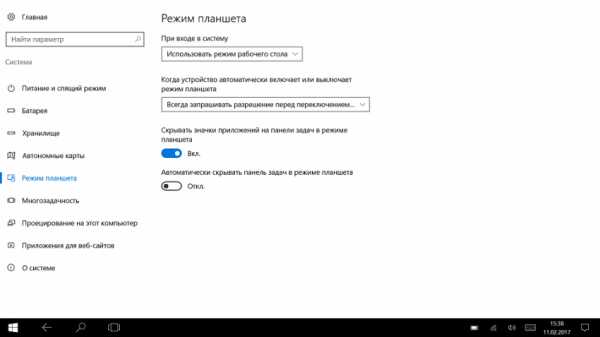
При использовании совместно с клавиатурой, при закрытии крышки ведет себя как обычный ноутбук — т.е, уходит в сон или выполняет другое заданное действие. При открытии крышки переходит в активный режим. 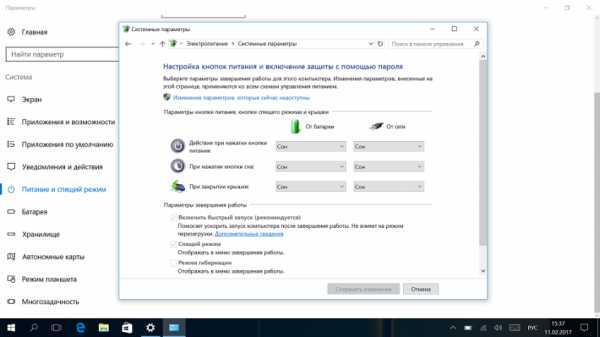
Даже при питании от батареи легко подхватил внешний жесткий диск на пол терабайта, с картами памяти и usb флеш накопителями так же не возникло проблем. 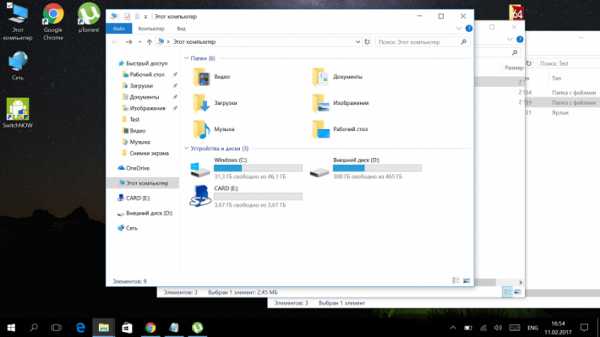
Информация о железе из CPU-Z и встроенный бенчмарк
Самые интересные моменты разберем детальней. Во-первых это конечно же процессор. Чем по сути отличается Z8350 от предшественника Z8300? Ответ прост — максимальной частотой в режиме Turbo Boost. Частота была поднята от 1.84 GHz (Z8300) до 1.92 GHz (Z8350). Это дает небольшой прирост в вычислительной мощности, что показывают результаты тестов. В графике никаких изменений не произошло, поэтому в игровом плане процессор ни чуть не улучшился. С оперативной памятью здесь порядок — 4Gb хватает для нормальной работы как в Android, так и Windows. В биосе можно увидеть что память работает на частоте 1600 mHz. 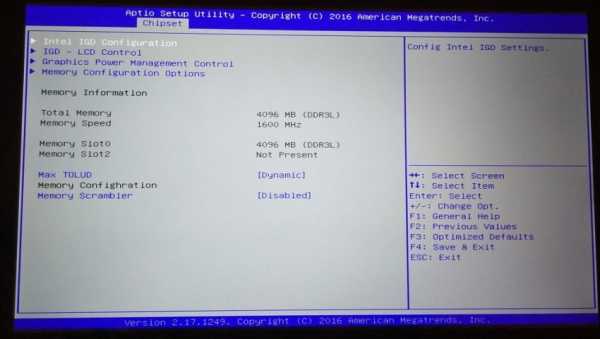
Визуально Cube iWork 1x работает немного быстрее, чем аналогичный планшет на Z8300 — Ezpad 5s. Работа в системе, простые задачи — открытие папок, запуск приложений и т.д проходят несколько быстрее, без задержек. Возможно это связанно с процессором, а может просто память работает быстрее, но у планшета нет задумчивости перед выполнением операций, все происходит почти мгновенно, как на «взрослом» ПК. Предвидя некоторые вопросы, которые появляются в каждом обзоре подобных планшетов, попробую сразу ответить на наиболее частые:
1) Для чего нужен такой планшет\нетбук? Для того же, для чего нужен обычный ноутбук большинству пользователей — для работы, учебы и развлечений. Конкретней — работа с офисными приложениями, работа в интернете, специализированные win приложения, общение (скайп, соцсети), просмотр онлайн и офлайн видео, развлекательные функции.
2) Можно ли на нем играть в GTA5 на максимальных требованиях? Нет. Интегрированная графика не может обрабатывать сложные 3D игры, это не игровой компьютер и не ноутбук. Тем не менее не очень сложные игры, вроде Asphalt 8, WOT или игры с пк старше 5 — 7 лет идут вполне бодренько. Вы с легкостью можете поиграть на планшете в сталкера или «порубиться» напару в червячков.
3) Можно ли рендерить видео или обрабатывать фотографии в фотошопе? Да. Но нужно понимать, что это не профессиональный инструмент для таких задач. Если вы работаете с тяжелыми видео файлами и монтируете длительные ролики с множеством спецэффектов — скорее всего у Вас есть мощный компьютер для таких задач. Ибо на планшете это займет очень много времени. То же самое касается фото — простая обработка, работа с небольшим количеством слоев, коррекция — без проблем. Но если вы профессионально занимаетесь графикой — глупо делать это на маленьком 12 дюймовом экране. Посмотрим на результаты основных тестов. Geekbench:
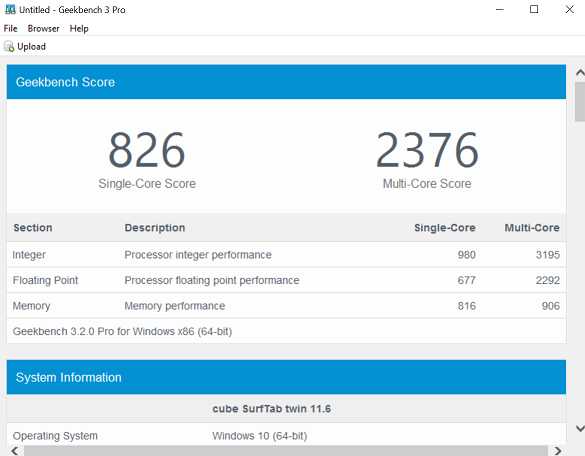
Удивительно, но на Antutu уже добрался и до Windows 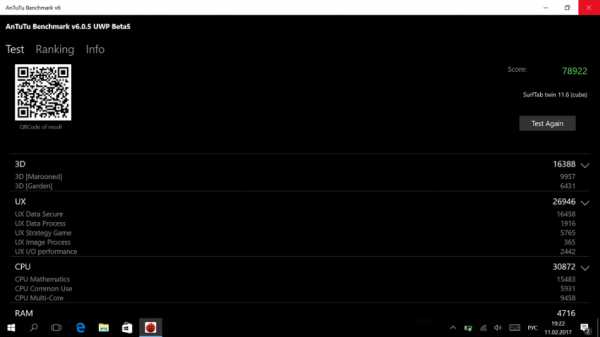
Встроенные тесты Aida 64
Очень показательным является бенчмарк Cinebench. В 11 версии как раз есть сравнение с Z8300, который набирает в тесте процессора 1.08 pts, а наш Z8350 — 1.25 pts. Получается прирост производительности по процессору составляет около 16%. В графике результат такой же, как и у предшественника — 7,23 fps. Графическое ядро — то же: Intel HD Graphics Gen8 (частота до 500 mHz). В 15 версии процессор набрал 100 cb. 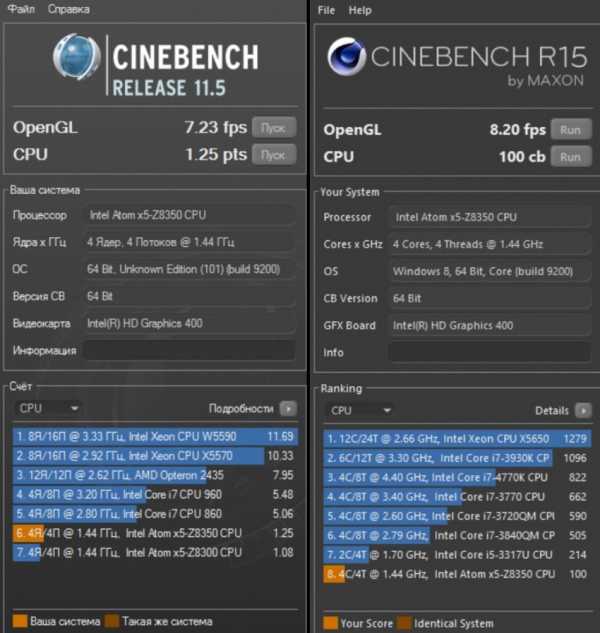
Графические тесты 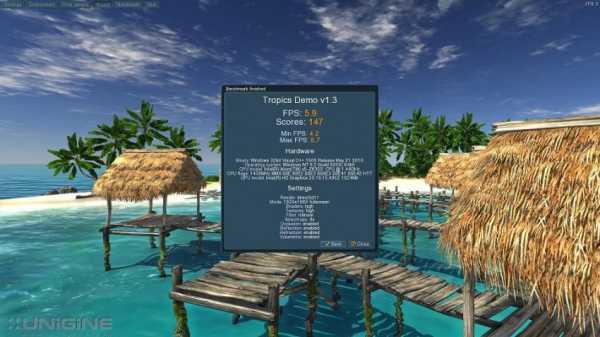
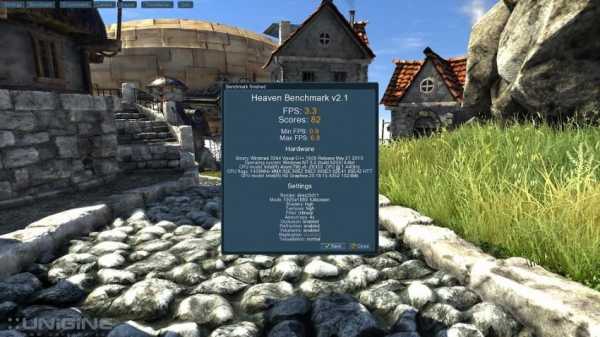
Скорость встроенной памяти 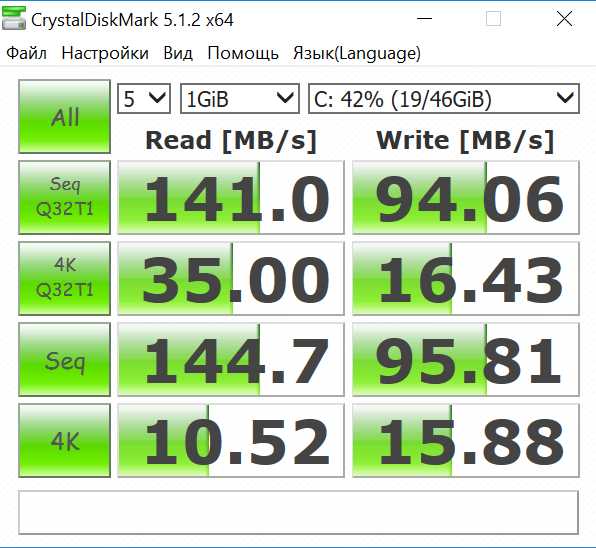
Во что можно поиграть? Каждый раз, делая обзор я проверяю парочку старых, но хитовых игрушек, в которые можно поиграть на планшете. Вот небольшой список игр, которые я протестировал на процессоре Z8300, так же они будут себя вести и на Z8350.
Спойлер
- World of Tanks, полная PC версия — текстуры конечно низкого качества, но графика в подобных играх не главное. В меню FPS был 56, а вот в игре, особенно боях проседал до 25 — 28 кадров в секунду. И это хороший Fps, игра работает плавно, без заметных тормозов — полностью играбельна.
- Call of Duty: World of War — динамичный шутер с неплохой графикой. В заставках и меню FPS 45 — 50, в игре зависит от окружения. Есть локации, где FPS около 30, есть где 15 — 20. Игра не то что бы подтормаживает, но идет не очень плавно. Хотя при желании поиграть конечно можно. Играбельность — средняя.
- Red Alert 3. Игра имеет ограничение в 30 FPS программно. И планшет способен запустить ее на максимальном разрешении 1920х1080, fps при это стабильно держится — 30. Полностью играбельна.
- Diablo 3 — играбельно на низких настройках,
- Как достать соседа — играбельно на максимуме,
- Heroes 5 — играбельно на высоких настройках,
- Kings Bounty: Легенда о рыцаре. Также аналогично работают Принцесса воин и третья часть. Разрешение экрана я выставил максимальное: 1920х1200, но некоторые настройки сделал на минимум (окружающий мир, тени) т.к карта очень объемная и мелочи сильно грузят процессор. В меню — 60 кадров в секунду, в игре 14 — 25, но при этом видимых подвисаний нет, карта бодренько крутиться, корсор летает, лошадка скачет. В бою также все нормально, fps 14 кадров в секунду. Если уменьшить разрешение игры — fps выростет, но мне комфортно и так.
- Heroes 6. Я очень удивился, когда она запустилась на планшете и в начале даже бодренько бегала. Но чем больше карту я открывал, тем больше проседал fps. Итог — игра запускается, но играть не комфортно. Все же слабоват процессор для этой игры. Хотя если очень хочется… В общем в игре средний FPS 9, в бою 11. Но набольших картах будет еще ниже 🙁 Однако считаю успехом уже то, что она просто запускается))
- STALKER. Игра просто летает. Средний fps — 50 кадров в секунду, хотя иногда просаживается до 35. Настройки графики максимум, немного уменьшил разрешение игры. Полностью играбельна.
- Duck Tales Remastered. Полностью играбельна, средний FPS около 30. Разрешение Full HD.
- Doom 3 Bgf Edition с текстурами в высоком качестве. Разрешение так же выставил Full Hd. Здесь конечно fps иногда проседал до 20, но в целом вполне играбельно, средний Fps 25 кадров в секунду.
В этот раз я вспомнил классику. Современные игры может и лучше в плане графики, но по геймплею очень сильно проигрывают. А игр на двоих вообще почти нет. А ведь гораздо веселей играть с человеком, тем более за одним планшетом. И одна из лучших игр для двоих — Worms: Armagedon. Игра работает с максимальным FPS на разрешении 1920х1080. 
Вспоминая старые игры, решил проверить один из своих любимых шутеров — Return to Castle Wolfenstein. На высоких настройках графики игра бодренько запустилась и я отстреливал фашистов, не замечая ни намека на потерю производительности. Полностью играбельна! 
Современные игры из встроенного маркета мне менее интересны, но я проверил Asphalt 8 — работает хорошо на высоких настройках графики. Посмотреть на запуск этих игр можно в видео обзоре, который я разместил в конце статьи.
Тесты стабильности
При обычной работе планшет вообще не греется. При сложных нагрузках, например 3D играх несколько нагревается верхняя левая часть. Если держать планшет в руках, зона нагрева остается выше места, где вы его держите. Поэтому этот нагрев никак не ощущается. Установив приложение HW Info я следил за температурой процессора и прочих составляющих при различной нагрузке, дополнительно сверяя показания с Aida 64. В обычном режиме использования: интернет серфинг, работа с документами и офисными приложениями, другие просты задачи — температура на ядрах находится в районе 44 — 46 градусов. 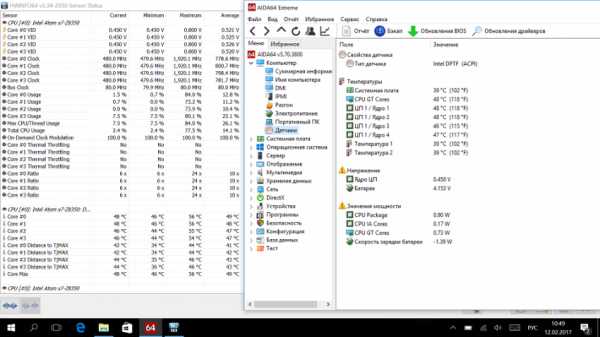
При просмотре видео онлайн или офлайн, несложных играх — температура находится на уровне 63 — 65 градусов. При графически сложных играх температура поднимается до 80 градусов и выше. Если зайти в биос, в разделе Advanced можно увидеть температурные настройки. Пассивная защита процессора (уменьшение частоты) включается при 85 градусах цельсия. Критическая температура — 100 градусов. Другие компоненты имеют другие температурные настройки: 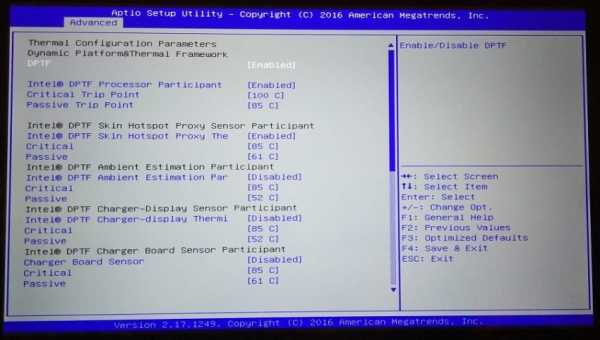
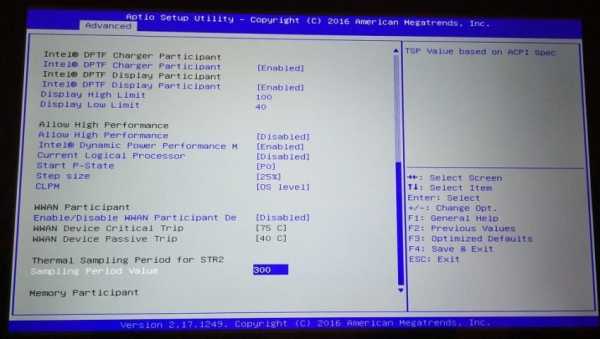
Перегреть процессор конечно же можно. Стресс тест Aida 64 сделал это за 17 минут 100 процентной нагрузки процессора. В жизни при обычном использовании такой нагрузки добиться нереально, разве что поставив видео на рендеринг, но как я уже писал для этих целей планшет не пригоден. Первые 15 минут температура росла, на 0 и 1 ядре достигнув температуры 84 градуса. Процессор работал на максимальной тактовой частоте, троттлинг не был зафиксирован ни одной программой. 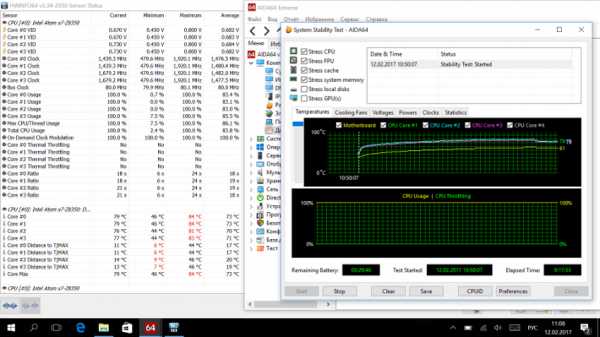
Но еще через пару минут процессор достиг температуры 85 градусов и сработала защита от Intel. Не троттлинг, точнее не совсем он. Его так и не зафиксировал ни HW Info, на Aida. Просто планшет начал уменьшать множитель процессора, тем самым снижая частоту. Она постоянно менялась — то 1,6 ghz, то 1,2 ghz, то 1,4 ghz. Это хорошо видно на графике.
Таким образом процессор моментально охладился, через минуту температура была уже 76 — 79 градусов. После охлаждения частота возвращается на максимальную и так происходит снова и снова. 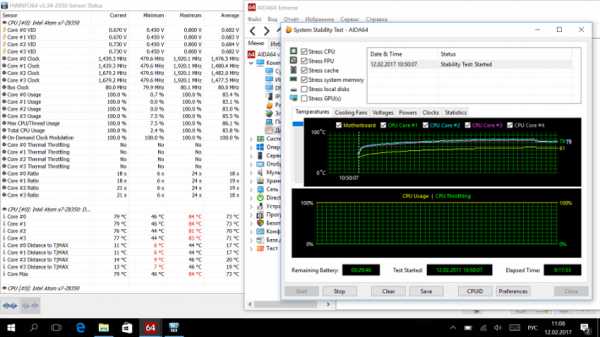
Хорошим показателем считаю быстрое снижение температуры. При снятии нагрузки, уже секунд через 20 -30 температура упала на 20 градусов, опустившись до 63 градусов. 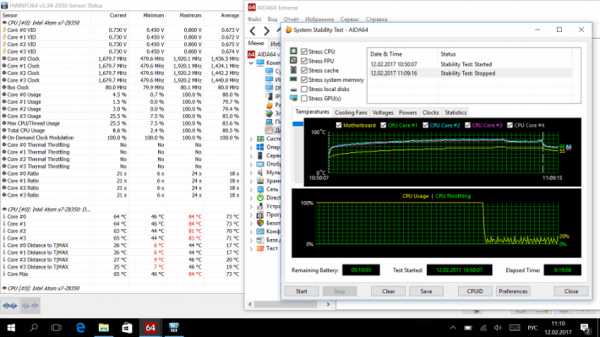
Вывод. Система охлаждения адекватно справляется с нагрузкой на планшет. Перегреть его до включения защитного механизма — сложно, необходима постоянная 100 процентная нагрузка на процессор. После снятия нагрузки процессор быстро остывает. В обычном использовании температура редко поднимается выше 75 градусов. Но все же если вы предполагаете постоянную высокую нагрузку — потребуется доработка системы охлаждения. Пользователь vanchika предложил простую доработку системы охлаждения при помощи небольшой медной пластины (на процессор) и листа алюминия (на заднюю крышку). Инструкция с картинками есть здесь. После этого температура не превышает 50 градусов даже после 20 минутной нагрузки стресс тестом.
Установка DualBoot
Представим что вы захотели установить вторую операционную систему Android. Причин для этого может быть много. На Android намного больше игр адаптированных под сенсорное управление, в качестве планшетной системы «зеленый робот» подходит лучше, ну и мультимедийные функции развиты несколько мощней, взять тот же VideoBox (бывший FS.TO) — смотреть онлайн фильмы через такие онлайн кинотеатры гораздо удобней чем через браузер в windows. Итак, прошивка на DualBoot уже доступна для скачивания на 4pda, там же есть и инструкция. Но я столкнулся с некоторыми сложностями при прошивке, поэтому решил дополнительно иллюстрировать процесс прошивки, написав свой вариант инструкции. Все файлы, необходимые для прошивки я собрал в одну папку, скачать ее можно здесь.
Стоит обязательно учитывать такие моменты:
1) При установке dualboot стирается вся информация из памяти системы, полностью очищается диск.
2) Планшет должен быть обязательно заряжен на 100% + питание от сети.
3) Вам понадобиться клавиатура.
4) Все действия с прошивкой – на свой страх и риск. Инструкция, которую я публикую – всего лишь описание действий, которые я совершал на своем компьютере со своим планшетом. Возможно у Вас это будет как-то по другому, в зависимости от версии установленной ОС (у меня WIN 10), драйверов и т.д.
Для установки DualBoot первым делом нужно установить последнюю версию BIOS, которая корректно работает с переключением систем. Для этого скидываем содержимое папки BIOS на предварительно отформатированную в FAT32 флешку, вставляем ее в разъем и перегружаем планшет с зажатой комбинацией клавиш FN и F7. Попадаем в загрузочное меню и видим такую табличку. 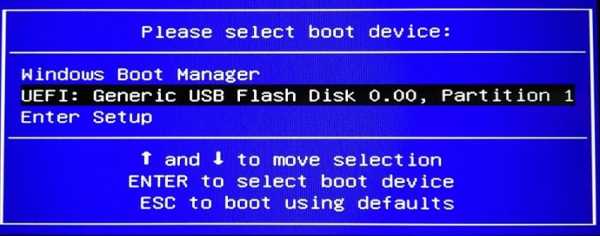
Выбираем пункт №2 «UIFI: USB Flash Disk 0.00, Partition 1», после чего начинается прошивка. Обязательно убедитесь, что планшет заряжен и подключен к питанию. Прошивка занимает пару минут, во время которой бегут строчки с процентами, все это будет выглядеть вот так: 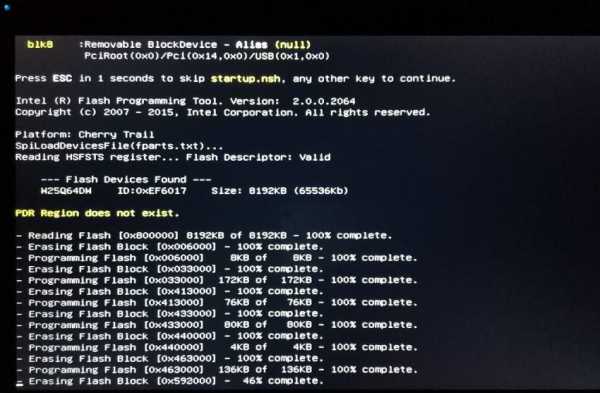
По окончании процесса появится надпись: operation passed. Перезагружаетесь путем длительного зажатия кнопки питания (более 10 секунд). Или набираете команду Exit и планшет перегружается сам. 
После этого появляется функция Dualboot, при загрузке планшета появляется экран с выбором операционной системы. 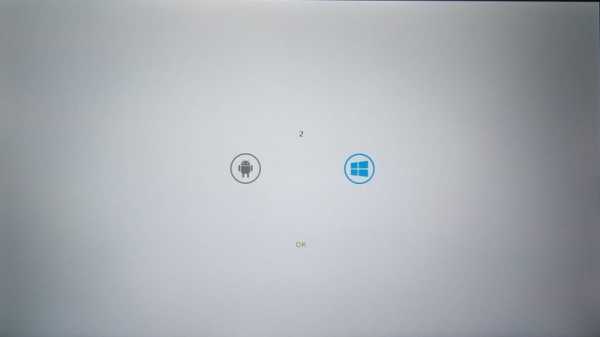
Версия BIOS после обновления 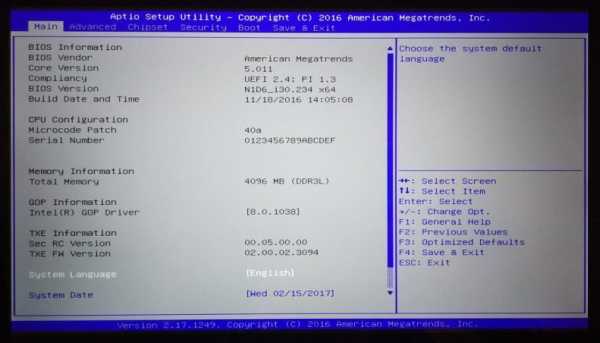

Теперь установим Android иначе при выборе пока несуществующей системы на экране дуалбута, будет выдавать ошибку. Содержимое папки «Android» копируем в корень флешки, предварительно отформатированной в FAT 32. Запускаем прошивку (по аналогии с установкой Bios зажимаем FN и F7 и выбираем второй пункт), когда она завершиться и загорится командная строка – вытаскиваем флешку и перезагружаемся (длинное нажатие кнопки питания или команда exit). Далее нужно набраться терпения, т.к установка продолжается скрытым образом, иногда кажется что планшет тупо завис или отключился, но периодические перезагрузки напоминают о его жизни. Просто ждите! После третьей перезагрузки мы наконец-то попадаем в андроид. Меняем язык на русский и радуемся. Кстати, прошивка с рут правами. 
Далее нужно установить, так называемые гапсы — Play Market и прочие сервисы. Я воспользовался этой инструкцией, спасибо yatanua. Сделал все по пунктам – установил TWRP рекавери и из него уже накатил гапсы. С андроидом разобрались, теперь нужно накатить Windows, т.к при установке дуалбута и андроида диск был переразмечен. Windows ставится еще проще. Все на автомате и в пару кликов. Форматируете флешку в NTFC, обязательно называете том — «WINPE» и закидывете на нее содержимое папки WIN10. Вставляете флешку в usb, в андроиде зажимаете кнопку питания, в вспывающем меню выбираете пункт Boot to Windows. Планшет перезагрузится и автоматически начнется установка системы. На синем фоне вы увидите окошко cmd, где будет показан процесс. Весь процесс занимает около 7 минут. 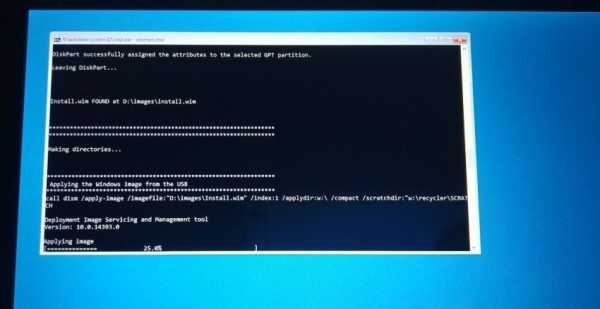
О успешном ее завершении вы поймете по зеленой окраске окошка. 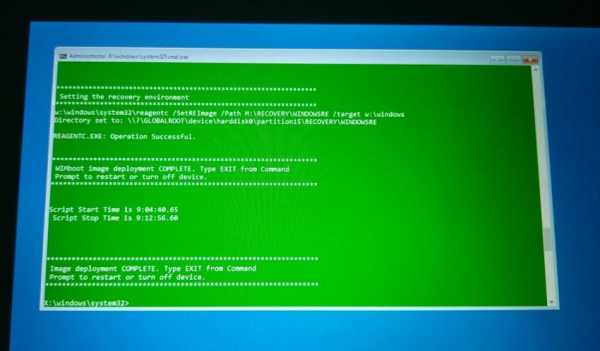
Вытаскиваем флешку и перегружаем планшет (команда exit или длительное нажатие кнопки питания). Установка продолжается, в начале вы увидите надпись «идет подготовка» 
Потом экран станет серым и минут 5 на нем ничего не будет отображаться. Просто ничего не делаем и ждем. Через время планшет перезагрузится и вы увидите долгожданный приветственный экран, после чего последует первичная настройка системы. 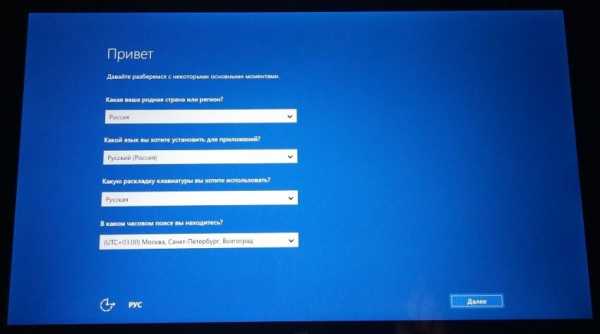
Установка завершена! На рабочем столе есть ярлык для переключения на Android – Switch NOW. 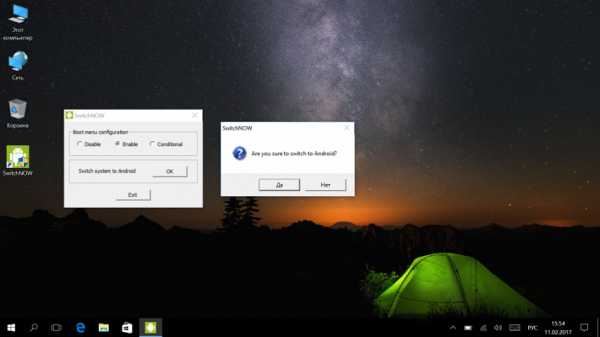
Работа планшета под управлением OC Android
Операционная система Android 5.1 с лаунчером, адаптированным под планшет. Рабочий стол с ярлыками, кнопка меню с доступом ко всем установленным приложениям, настройки — все стандартно и привычно.
Переключение на Windows доступно через всплывающее меню или при зажатии кнопки питания на несколько секунд — swith to Windows. 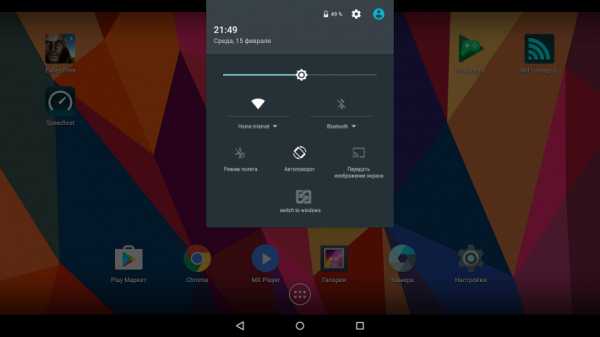
В Antutu планшет набирает 67554 очков — результат хороший, как у процессора, так и у графики. 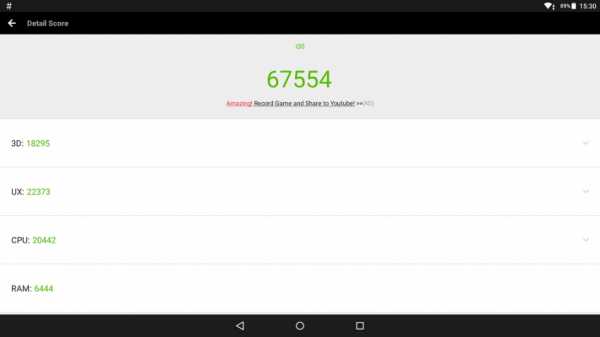
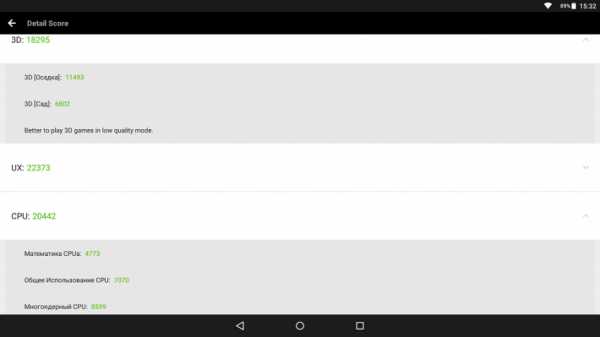
Про быстродействие в приложениях и системе речь даже не идет — здесь все летает. С такими показателями можно свободно рассчитывать на максимальные и средние настройки графики всех современных игр. Проверив стандартный набор (WOT BLITZ, Asphalt 8, Modern Combat 5) я прошелся по новинкам. Все что я запускал, работало без лагов и подтормаживаний, например: Exiles — far colony (игровой тест есть в видео обзоре). 
Результаты с других бенчмарков. GeekBench 4 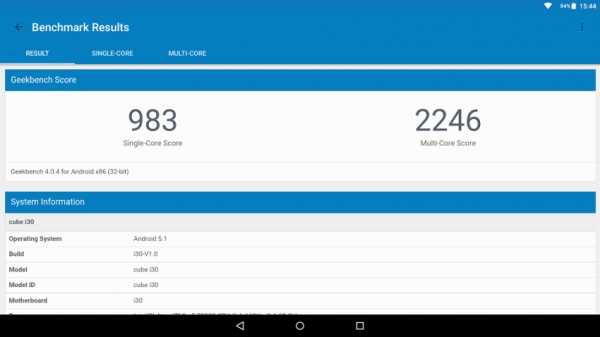
Epic Citadel на High Quality — 59,7 кадров в секунду (по сути максимум). 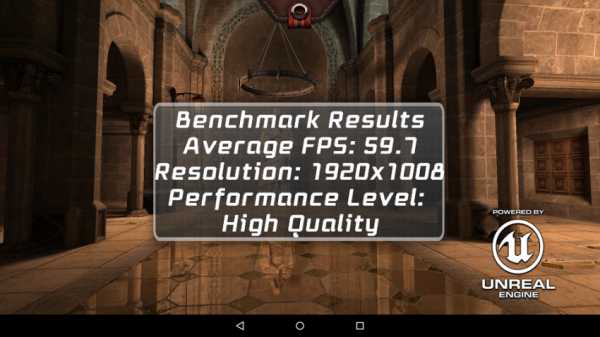
При настройках графики до уровня ULTRA — fps опустился до 52. 
Тест скорости встроенной и оперативной памяти. Странно, но в андроиде накопитель показал немного лучшие результаты.
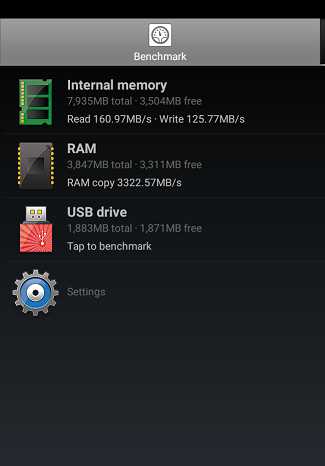
Далее я проверил WiFi. Сеть держит стабильно, не отваливается. Только один раз пропал интернет, перезапустил WiFi и все завелось. Больше за 3 недели глюк не повторялся. Еще до тестов я обратил внимание, что планшет хорошо цепляется к WiFi, и что более важно скорость остается высокой даже через две стены. В дальней комнате, где обычно скорость скачивания на мобильных устройствах падает до 20 мегабит, Cube показывает более 50 мегабит, не хуже моего «взрослого» ноутбука от Samsung.
В общем к системе Android вопросов нет. В каких-то развлекательных целях, например мультяшки-киношки ее все же предпочтительней использовать. Звук можно вывести через bluetooth на внешний спикер — и вообще красота 🙂
Аккумулятор. Автономность.
Т.к зарядки в комплекте нет, то я использовал свободную, которую нашел дома (какой-то китайский треш за три бакса). Она обеспечивала ток зарядки 1,4А и планшет потихонечку разряжался даже с питанием от сети)) Тогда я взял 2А зарядку от Xiaomi Redmi 3S и ток зарядки вырос до 1,84А. Теперь в включенном состоянии планшет не разряжался, а даже потихоньку набирал заряд.
Но лучше использовать зарядное на 3А, т.к сам планшет может брать максимально 2,5А и процесс будет проходить гораздо быстрее. В выключенном состоянии он заряжается за 4 часа. Сама батарея промаркирована как Li-Pol, 8500 mAh
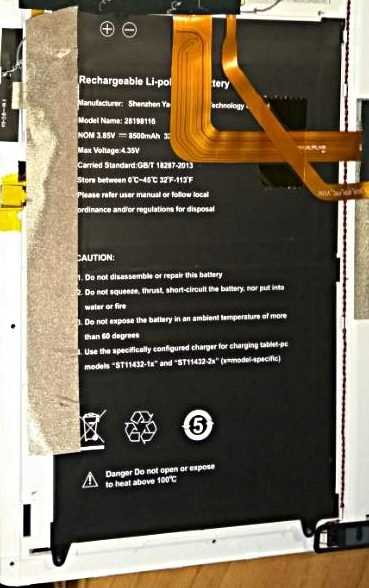
Батарею проверил тестером. Чтобы минимизировать погрешность заряд батареи проводил с отключенным планшетом. В начале батарея отказывалась принимать более 41,5 Wh и через тестер я залил только 7760 mAh. Но уже через несколько циклов заряда — разряда, контроллер откалибровался и позволил заливать в батарею больше тока. Показания изменились до 9151 mAh. Учитывая заявленную производителем емкость 8500 mAh, можно считать ее соответствующей.
Что в реальном использовании дает эта цифра? Я провел основные тесты в обеих системах и обнаружил, что в Windows батарея расходуется несколько быстрее при равных условиях. К примеру видео в высоком качестве, на максимальной яркости экрана воспроизводилось в Windows ровно 4 часа 30 минут, а в Android оно же воспроизводилось 4 часа 54 минуты. 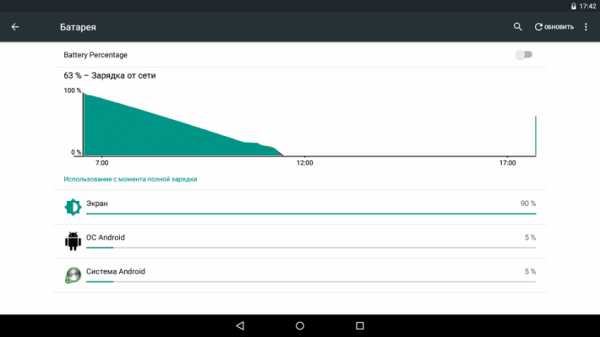
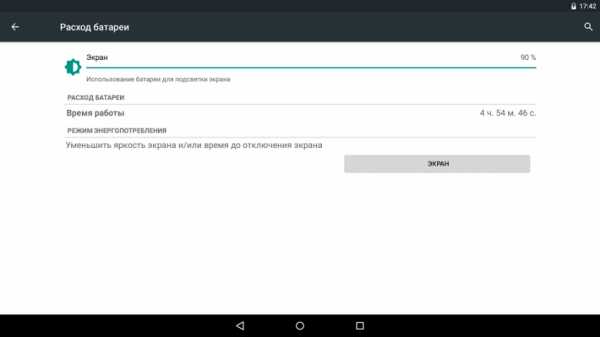
Другие результаты автономности в Windows (яркость максимальная, звук через динамики):
- В Вульфинштейн я смог порубиться 2 часа 40 минут
- Веб серфинг — порядка 6 часов Результаты автономности в Android.
- Geekbench 3 -4150 балов, тест длился 6 часов 55 минут.
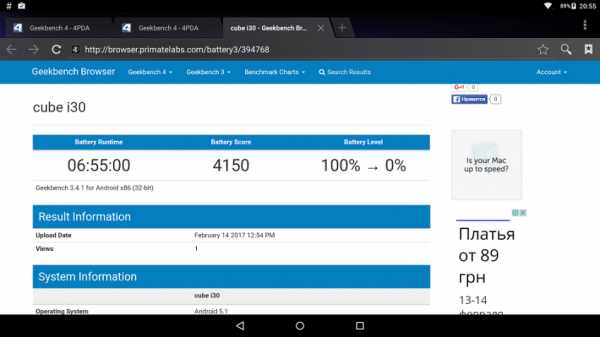
Симуляция игры тестом Epic Citadel (максимальная яркость, звук через динамики) 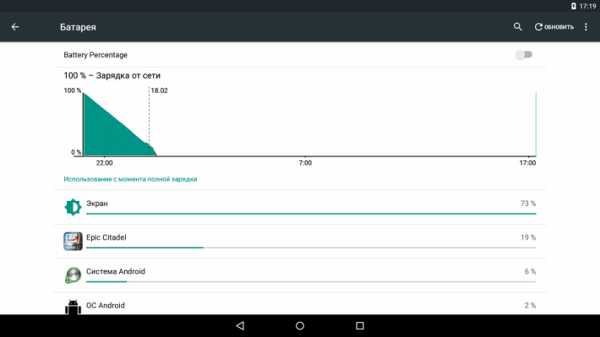
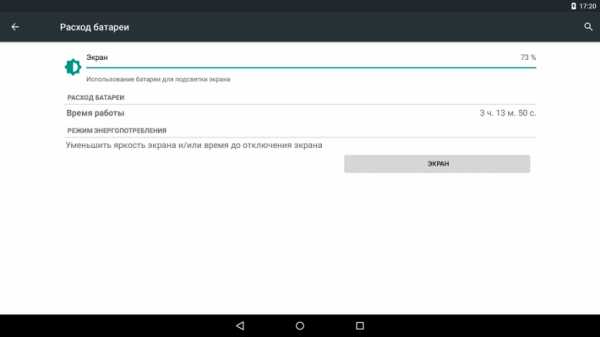
Antutu Battery Tester (максимальная яркость) 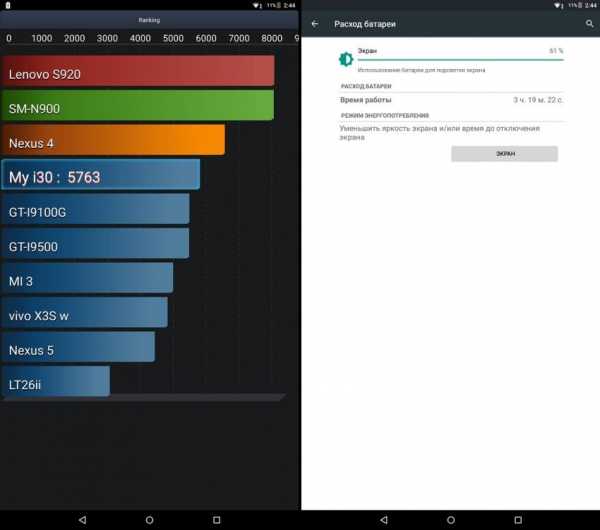
При уменьшении яркости экрана время работы существенно увеличивается, т.к основным потребителем здесь является большой экран.
Вывод: Перед нами современный планшет, который при использовании совместно с оригинальной клавиатурой превращается в компактный нетбук. Производительности процессора хватает для решения повседневных задач, работы в офисных приложениях и развлечений. Компактные размеры позволяют использовать его для работы, учебы, брать на отдых. При необходимости можно установить DualBoot и ОС Android в качестве дополнительной. Экран качественный, яркий с хорошими углами обзора и тачем на 10 касаний. Звук динамиков посредственный, но при правильных настройках годится для просмотра фильмов или системных звуков. Беспроводные интерфейсы (WiFi, Bluetooth) работают хорошо, антенны мощные. Каких-то существенных недостатков за время использования — не обнаружил. Разве что только, система охлаждения — не идеальная. Как и все интеловские атомы, процессор довольно горячий. При обычных задачах — справляется хорошо. При высоких нагрузках (например длительные игры) возможен нагрев и снижение частоты, вследствие чего происходит потеря производительности. При желании систему охлаждения можно доработать до идеальной. В общем за свои деньги планшет считаю отличной рабочей лошадкой и могу смело рекомендовать к приобретению.
Видео версия обзора
Дешевле всего планшет можно приобрести здесь
www.ixbt.com
Планшет 2в1 Cube iWork 10 PRO. Рабочая лошадка!
Всем привет! На дворе 2018 год. Работать, сидя за компьютером, уже не приятно. Хочется воспользоваться благами цивилизации и удобно расположиться в любимом кресле/диване и продолжать работу в привычной нам атмосфере окон или же Android, но уже с комфортом. Планшет базируется на уже не новом Intel Atom X5-Z8350, имеет 4 GB RAM, 64 ROM, современный USB Type C. Понравится людям, которым нужна проверенная временем рабочая лошадка, с широкой веткой поддержки на 4пда, с проверенной производительностью в играх, отличным временем работы от батарейки, а также возможностью легкой трансформации в ультрабук.Характеристики
ОС: Windows 10 Home + Android 5.1
Дисплей: 10.1 -inch
Разрешение 1920*1200
ТИП: IPS
Процессор: Intel Atom X5-Z8350
частота процессора 1.44GHz
Обе камеры 2МП
BLUETOOTH 4.0
Слоты расширения памяти microSD
PORTS USB Type C, 3.5mm, USB 2.0, Micro HDMI
USB ON-THE-GO (OTG) Да
WIFI 802.11a/b/g/n
GPU Gen8-LP/12EU
ОЗУ 4GB
Батарея (MFG RATED) 6500 mAh, 3.7 V
Память 64GB
BRAND Cube
MODEL iWork 10 Pro
Упаковка и комплектация
Планшет приходит в плотной черной коробке. На коробке совсем немного интересных надписей.

Сбоку наклейка с характеристиками

Спереди блестящей краской напечатан сайт производителя и девиз

Сзади QR коды на сайт и информация о производителе

Открываем коробку. Видим сам планшет в пакетике

Комплектация скудная, мы имеем OTG переходник USB TYPE-C — USB? кабель для зарядки длиной 90 см, Инструкция

Более ничего в комплекте нет.
Переходим к самому планшету
Внешний вид
Планшет выбран для супруги, ей много времени приходится проводить в сети, и сейчас планшет очень сильно помогает ей в работе.
Цвет был выбран Белый. Белый он, кстати, только с лицевой стороны

Снизу мы видим блестящий флажок Windows, который также является не просто украшением, а сенсорной кнопкой.

Под кнопкой на торце мы видим магнитные контакты для соединения клавиатуры.
Весь планшет по торцу закрыт покрашенной матовой серебристой краской металлической рамкой.
На нижнем торце есть также 2 ниши для зацепов клавиатуры.

Дополнительная информация


На правом торце есть два динамика. Это действительно стерео динамики, которые закрыты металлической сеткой.


На верхнем торце есть три металлические кнопки (громкость вверх, громкость вниз и блок/разблок)


Переходим к более богатому торцу. На левом торце расположились интерфейсы: 3,5 мм, MicroHDMI, microUSB, USB Type-C, microSD

С обратной стороны на серой крышке все эти интерфейсы подписаны.

Сверху по центру расположилась камера для видеозвонков.
С обратной стороны планшет закрыт серой металлической крышкой
Сзади написано название производителя и модель. Фирма теперь называется Alldocube, модель: I WORK 10 PRO
Практически по центру сверху тоже есть камера. Она немного сдвинута вправо относительно центра.
Размеры планшета 26,2х16,8х9,14 см (ДхШхТ)
Дополнительная информация
Посмотрим, как планшет лежит в руке.



Планшет удобно лежит в руке и, по сравнению, к примеру, с Teсlast X3 грани сглажены и не режут руки.
Вес, разумеется, не мал. Почти 600 грамм.
Эксплуатация
При включении нам предлагается выбор, в какой системе мы хотим работать. Выбираем, а если не успели выбрать в течение 10 секунд, запустится последняя запускаемая.
Запуск длится порядка 15 секунд.
По поводу производительности удобнее всего начать с андроид.
На планшете установлена ОС android 5.1
Стандартный, голый андроид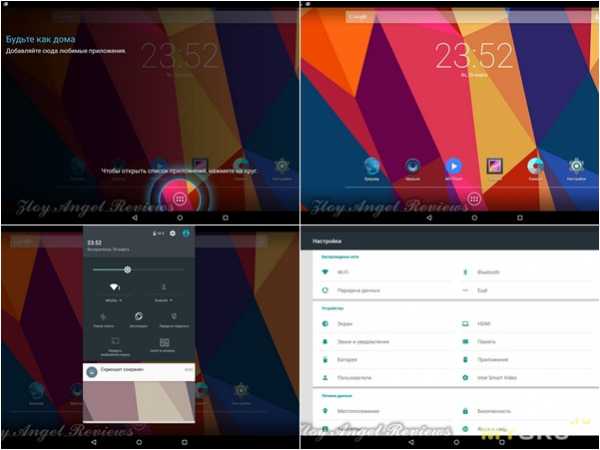
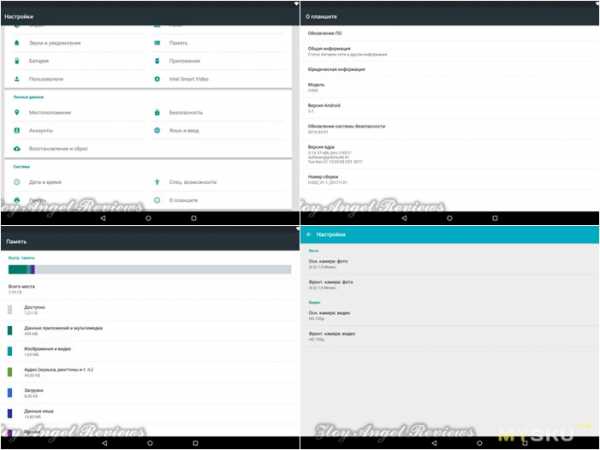
Свободной памяти 7ГБ
Это конечно ничтожно, но если рассмотреть условия использования андроида, как дополнительной ОС, все становится на свои места
Проверим планшет некоторыми бенчмарками
В антуту он набирает 73581 очков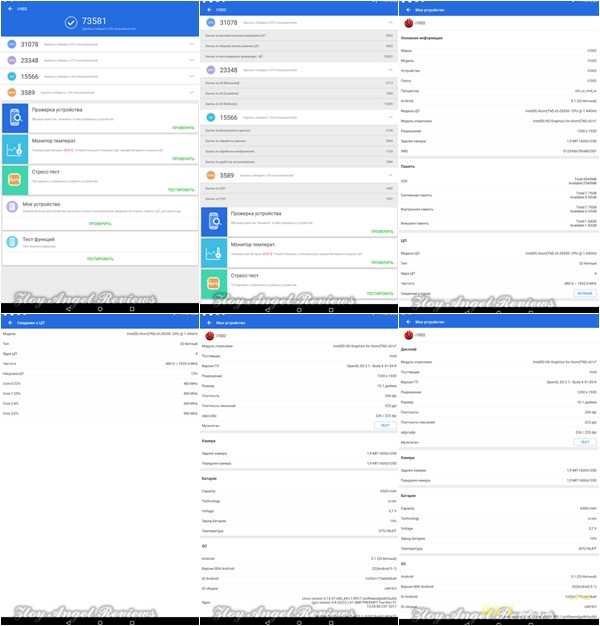
geekbench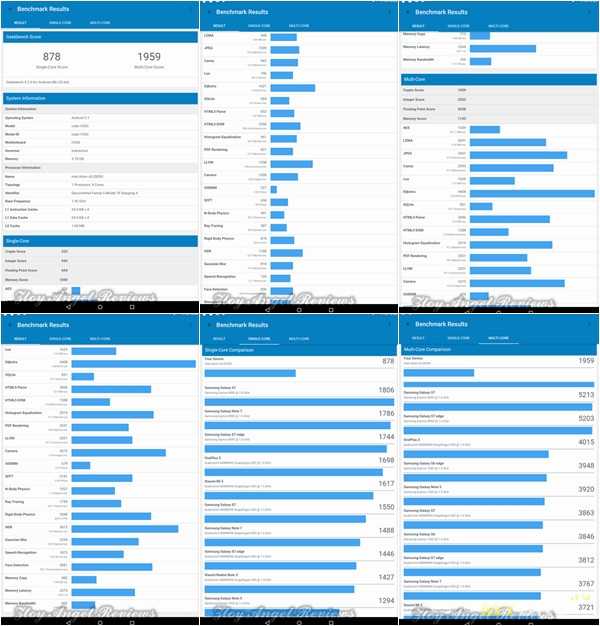
3Dmark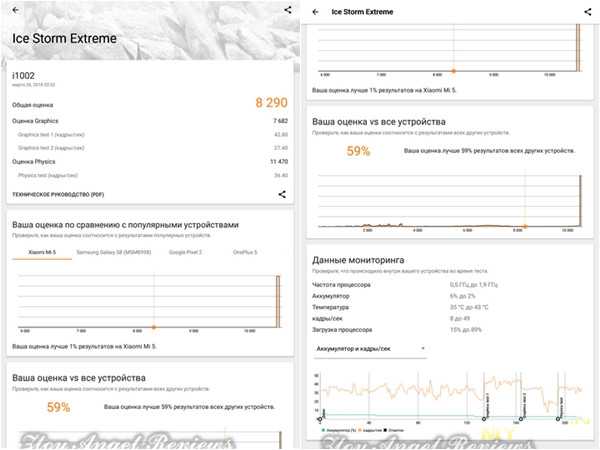
проверим еще на скорость внутренней памяти и Bonsai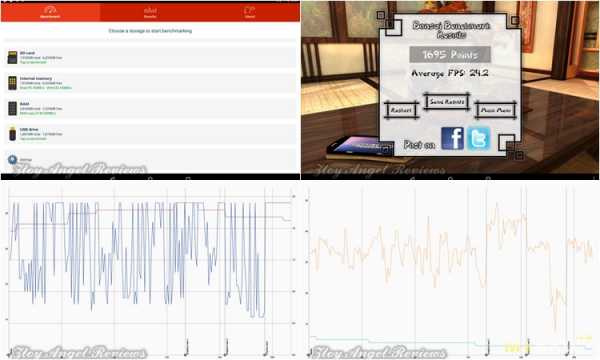
Под спойлер положу скрины AIDA64 и HWtest. Скриншоты пережаты, кому необходимы данные из этих приложений, все скриншоты тут
Дополнительная информация
Планшет позволяет неплохо порезаться в танки на средних, и в асфальт на максимуме.
При этом играть интересно, потому что дисплей отличный.
Перейдем в Windows
На планшет установлена Windows 10 x64
Все лицензионное, постоянно обновляется. я словил штук пять обновлений, после чего запретил системе это делать. Все бояться китайских планшетов, потому что там же китайщина и т д и т п
Так вот качаем русский голосовой пакет, удаляем пару приложений с иероглифами, удаляем ненужные языки из системы и все. У нас полноценно русская Windows со всеми вытекающими удобствами. Пару раз, правда, иероглифы проскочили, но это никого не напрягло. Факт в том, что не нужно обладать какими-то особыми навыками, чтобы сделать русскую систему.
Я не скажу, что винда прям летает, но все работает неожиданно стабильно.
До покупки данного планшета я прочитал всю ветку на 4pda. И оказалось, что владельцы в основной массе довольны устройством. Да ну, такого же не бывает, подумал я, это же 4pda. Но это таки внушило уверенности. И был заказан этот планшет. Тут многие скажут ФИ!!! заказан, покупка, но так и есть, я получил нормальную скидку, но все же большую часть оплатил, п 18, конечно, я поставил. Поэтому волнение о приобретении было. Когда он пришел, я его оттестировал, и честно скажу. затянул с обзором, потому что ждал еще, пока придет клавиатура. После того, как была заказана и пришла клавиатура оригинальная для этого планшета, планшет просто раскрылся. Супруга занимается сетевой работой, 90% ее работы связано с соцсетями, обработкой фото, многими месенджерами и тд. Это планшет, который отлично помогает ей в этой работе. по производительности дам пару примеров.
Изначально в системе доступно для наших файлов около 35 ГБ. На скрине меньше, но это связано с файлами обновления системы, которые потом удаляются.
К примеру, берем файлы видео в разрешениях вплоть до слабенького 4К. Отлично воспроизводит без тормозов. 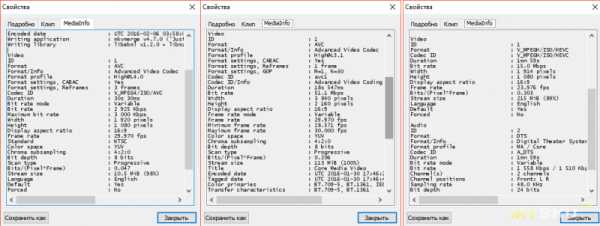
Более взрослые файлы могут заставить немного подзадумываться.
Меня радует, что я могу посмотреть фильмы в 1920*1080 на качественном дисплее этого планшета без каких либо проблем. ну а 4К это уж баловство. и никто не будет его смотреть в здравом уме 🙂
Мы не фанаты игр, и качать пиратки или покупать игры для теста я не буду. Есть у меня установщик нетленной классики Civilization 5. играть одно удовольствие. Настройки средние.
В тытьюбе есть целые серии видео, где это планшет вдоль и поперек протестировали играми. Так что в этом плане машинка очень достойная. Как игровой ноутбук/планшет, я его не могу посоветовать. Но и это понятно, исходя из железа. В плане работы он отличный.
Хочу обязательно отметить, как выглядит планшет, когда мы используем. оригинальную клавиатуру. Это просто преображает его. Он становится полноценным ультрабуком. А самое главное отличие, что он достойно держит батарейку, легкий, не греется, можно бросить на диван и не бояться за вентиляцию. (Извечная беда ноутбуков.) Он не шумит, как ноутбук, пусть даже и ультра, и в то же время имеет сенсорный дисплей. В клавиатуре имеется 2 USB 2.0 порта, для полноценного использования внешних устройств. Старый HDD Transcend это порт «раскачать» не смог, но у этого жесткого известные проблемы с питанием. А вот любые флешки или Ssd диски через корпуса USB подключаются только в путь.
Захотели подцепить старенький принтер, пожалуйста, посмотреть фильм с флешки, легко. Все это доступно при подключении оригинальной клавиатуры. А без нее мы можем подключить USB typeC или microUSB хаб и делать то же самое. 


Такой вот получается микробук. Удобный и компактный.
В плане автономности планшет тоже радует его хватает на 6-7 часов работы с максимальной яркостью и включенным WiFi. Работой я называю тут серфинг в интернете. При просмотре видео его хватает на 5 часов.
У планшета есть один минус, это слабенькие динамики, ну то есть посмотреть фильм в полной тишине, на полной громкости у вас получится, но удовольствия не принесет. Тут вам в помощь наушники или колонки. Жена постоянно использует в связке с QCY T1 pro
Никаких проблем в работе блютус и в это время Вайфай нет. Все идет и не мешает друг другу.
Так же глянцевый экран не особо удобен при прямом солнце.
Есть функции, позволяющие переходить из одной Ос в другую.
Карту я проверял до 64 Гб. Планшет читает. У пользователей в ветке случались проблемы с потерей карты, то есть планшет перестает видеть данные на карте. Хотя карта рабочая, в других местах спокойно читается. А вставляешь другую, и она работает. У меня такого не случилось, но я и не использую карту постоянно.
По уровню приема WiFi он стойкий середнячок. Умеет работать только в сетях 2,4ГГц
3 м от роутера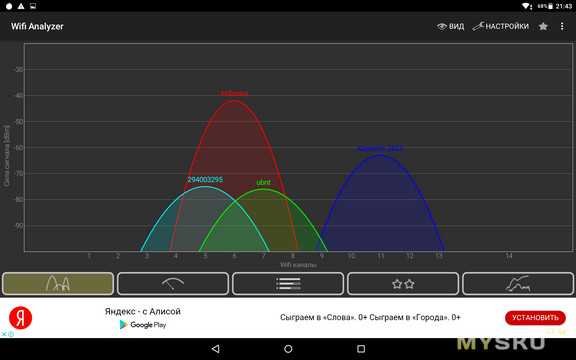
10м от роутера через 2 деревянные стены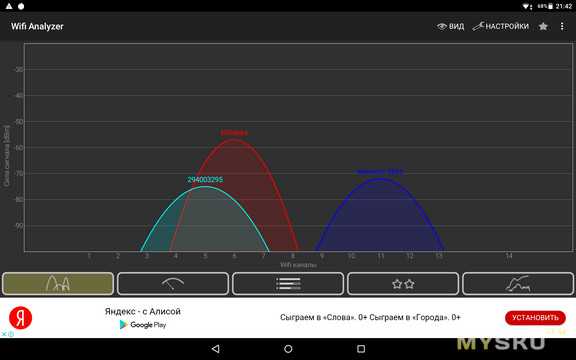
Скорость при этом 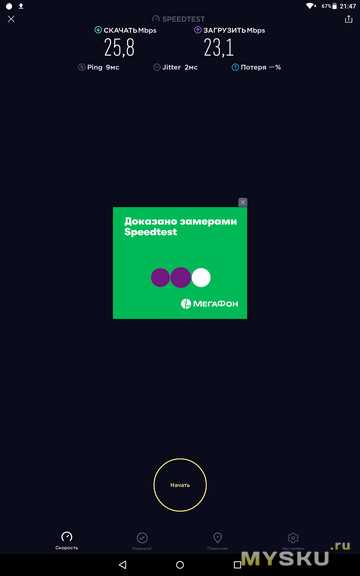
Хочу сказать это нормальная скорость интернета для моего частного сектора.
В общем и целом планшет вышел проверенно стабильным. Причем проверен многими пользователями, начиная еще с версии без USB Type С. Заряжается даже от павербанка, причем может заряжаться во время игры, а это прекрасно. С клавиатурой выходит на новый уровень, пользоваться нравится.
Для вас я снял видеообзор, чтобы вы могли представить, что он из себя представляет вживую. Там будут представлены и примеры игры на этом планшете.
В заключение скажу, супруга довольна планшетом, никаких косяков в эксплуатации не вылезло, и пользоваться приятно. При этом она может носить его с собой в сумочке и быть онлайн где угодно.
Товар предоставлен для написания обзора магазином. Обзор опубликован в соответствии с п.18 Правил сайта.
mysku.ru
Cube iWork12 (U122GT2) цена, характеристики, видео обзор, отзывы

- Время работы: 8 ч
- Емкость аккумулятора: 9000 мА⋅ч
- Размер встроенной памяти: 64 ГБ
- Диагональ: 12.2
Здесь вы можете посмотреть видео обзор Cube iWork12 (U122GT2). Узнать характеристики, прочитать отзывы о Cube iWork12 (U122GT2).
Характеристики
* Точные характеристики уточняйте у продавца.
Основные характеристики| Операционная система | Android/Windows 10 |
| Комплектация | планшет, USB-кабель, сетевой адаптер, инструкция |
| Широкоформатный экран | да |
| Тип ЖК-матрицы | TFT IPS, глянцевый |
| Тип сенсорного экрана | емкостный, мультитач |
| Число пикселей на дюйм | 186 |
| Диагональ | 12.2 |
| Видеопроцессор | Intel HD Graphics (Cherry Trail) |
| Количество ядер процессора | 4 |
| Техпроцесс | 14 нм |
| Процессор | Intel Atom x5 Z8300 1440 МГц |
| Вычислительное ядро | Airmont |
| Слот для карты памяти | есть, microSD |
| Размер встроенной памяти | 64 ГБ |
| Размер оперативной памяти | 4 ГБ |
| Bluetooth | есть, Bluetooth 4.0 |
| Wi-Fi | есть, Wi-Fi 802.11n |
| Тыловая камера | есть, 5 Мпикс |
| Фронтальная камера | есть, 2 Мпикс |
| Встроенный микрофон | Да |
| Встроенный динамик | Да |
| Подключение к телевизору/монитору | micro HDMI |
| Выход аудио/наушники | есть, 3.5 мм |
| Подключение внешних устройств по USB | опционально |
| Подключение к компьютеру по USB | Да |
| Время работы | 8 ч |
| Емкость аккумулятора | 9000 мА⋅ч |
| Вес | 930 г |
| Размеры (ДхШхГ) | 303x195x9.2 мм |
| Разъем для док-станции | Да |
| QWERTY-клавиатура | опционально |
| Автоматическая ориентация экрана | Да |
| Датчики | акселерометр |
| Особенности | мультитач до 10-ти точек касания |
* Точные характеристики уточняйте у продавца.
Форум Cube iWork12 (U122GT2)
Задать вопросnaobzorah.ru
